Лабораторная работа 10. Разработка наглядных пособий к докладу. Создание презентации на основе пустой
Лабораторная работа 9. Разработка наглядных пособий к докладу средствами Power Point. Мастер автосодержания. Шаблоны оформления
Цель: развитие и закрепление навыков работы с программой Microsoft Рower Point, опираясь на ее основные возможности.
Задачи:
Освоить три метода подготовки файла презентации: с помощью мастера автосодержания, шаблонов оформления и методом создания презентации на основе пустой.
Методические указания:
Ознакомиться со способами запуска программы, органами управления программой.
Обратить внимание на начальный диалог программы, в котором объявляются методы построения файла презентации.
Освоение программы следует начать с метода, обеспечивающего наибольшую гарантию получения результата (мастер автосодержания) и завершить методом, обеспечивающим максимальную свободу творчества (метод создания презентации на основе пустой).
Общие операции со слайдами
Перемещаться по документу (переходить от слайда к слайду) можно с помощью полос прокрутки или щелчка ЛКМ на номере слайда.
Удалить слайд: в режиме сортировщика выделить слайд и нажать клавишу <Delete>.
Копирование слайда: в режиме сортировщика выделить слайд и, удерживая <Ctrl>, перетащить левой кнопкой мыши слайд в нужную позицию.
Показ слайдов
Выделить первый слайд, подать команду меню: <Показ слайдов><Начать показ>.
Задания:
0. Создать файл презентации для сопровождения доклада на тему «Правила эксплуатации блоков ПП ЭВМ» с помощью мастера автосодержания.
1. Следуя советам мастера, настроить вид презентации на тему: «Приходите к нам учиться!»:
§ в режиме структуры набрать текст, рассказывающий о вашем факультете, специальности и правилах поступления (предварительно необходимо удалить существующий текст);
§ переключиться в режим слайдов и выполнить оформление по вкусу (размер, цвет и начертание шрифтов, расположение и др. параметры).
2. Создать презентацию с помощью шаблона оформления по теме «Виды спота, представленные на Олимпийских играх» (5 слайдов).
Задания для самостоятельного выполнения:
3. Запустить мастер автосодержания и ознакомиться с его работой на примере шаблона «Учебный курс». На основе этого шаблона создать презентацию для ознакомления со школьным курсом физики.
4. Создать файл презентации для сопровождения доклада на тему: «Правила эксплуатации гибких магнитных дисков» с помощью мастера автосодержания.
5. Создать файл презентации для сопровождения доклада на тему: «Правила эксплуатации блоков ПП ЭВМ» с помощью метода шаблонов оформления.
6. Создать файл презентации для сопровождения доклада на тему: «Формы управления вычислительной установкой» методом создания презентации на основе пустой.
Контрольные вопросы:
7. Как опознать файл презентации?
8. В каких режимах можно работать со слайдами?
9. Из каких элементов состоит слайд?
10. Назвать способы создания слайдов?
11. В каком режиме наиболее удобно производить сортировку слайдов?
Вверх
Лабораторная работа 10. Разработка наглядных пособий к докладу. Создание презентации на основе пустой
Цель: развитие и закрепление навыков работы с программой Microsoft Рower Point, опираясь на ее основные возможности.
Задачи: формирование навыков создания презентации, отработка вставки анимации, гиперссылок и управляющих кнопок.
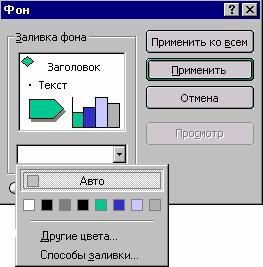 |
| Рис. 3 |
Методические рекомендации:
Настройка фона слайда: <Формат><Фон>…
Появляется диалоговое окно назначения фона. После выбора фона слайда щелкнуть <Применить>, если этот фон применяется только к текущему слайду, и <Применить ко всем>, если этот фон распространяется на все слайды (рис. 3).
Настройка анимации:
<Показ слайдов><Настройка анимации>.
В диалоговом окне для каждого объекта слайда можно выбрать эффект анимации, звук, появление и т.д. (рис. 4).
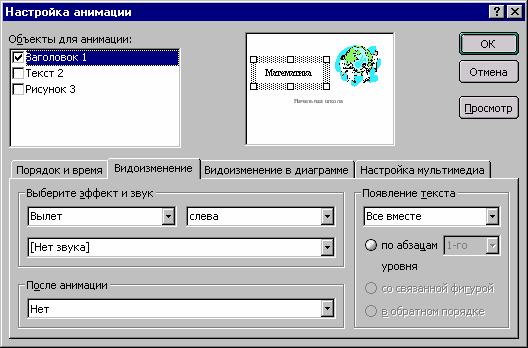 |
| Рис. 4 |
Вставка управляющей кнопки: <Показ слайдов><Управляющие кнопки>, выбрать кнопку и щелкнуть на слайде в месте установки.
Вставка гиперссылки: выделить текст гиперссылки, щелкнуть правой кнопкой мыши на выделенном тексте, выбрать <Гиперссылка…>, щелкнуть кнопку <Закладка> и указать слайд, на который нужно перейти.
Задания:
12. Создать презентацию для учащихся средней школы по любой теме изучаемого предмета с собственным содержанием, оформлением и анимацией:
o на первом слайде должно быть содержание с переходом на каждый его пункт;
o на каждом слайде должны быть переходы к содержанию и на предыдущий слайд.
Задания для самостоятельного выполнения:
2. Создать презентацию для учащихся начальной школы с собственным содержанием, оформлением и анимацией.
3. Создать презентацию для учащихся средней школы для усвоения методики исполнения упражнений по физкультуре с собственным содержанием, оформлением и анимацией.
Контрольные вопросы:
4. Как организовать автоматическую смену слайдов?
5. В чем предназначение управляющих кнопок? Как их установить на слайдах?
6. Какие эффекты можно применить в презентации? Как добавить эффекты?
7. В чем назначение гиперссылки?
